loading...
Selamat datang di The Royal Moringa. Pada
kesempatan kali ini, saya akan membahas cara cepat dan sederhana untuk membuat
gambar di postingan atau di halaman blog berbentuk lingkaran tanpa harus
mengedit menggunakan Adobe Photoshop atau aplikasi mengedit gambar lainnya.
Penggunaan gambar berbentuk lingkaran tentu akan menjadi daya tarik tersendiri
dalam penampilan blog anda. Berikut langkah-langkahnya.
1. Log in ke akun blog anda > Pada dashboard pilih Posts > New Post
2. Pada Toolbar pilih Insert Image > Pilih dimana file gambar anda berada
> Add Selected
3. Setelah gambar telah muncul di halaman postingan, silakan klik menu HTML
yang berada di sebelah kanan tulisan Compose > Cari tag dimana gambar anda
berada seperti contoh berikut
GAMBAR SEMULA
-- Temukan link/url gambar anda seperti contoh berikut --
4. Setelah menemukan kode HTML diatas, silakan anda menambahkan style="border-radius:100%;"
di dalam tag image / <img> sehingga gambarnya akan tampak seperti di
bawah ini
GAMBAR BERBENTUK LINGKARAN
5. Selesai
Setelah berhasil mengubah bentuk gambar, sebagian dari anda mungkin akan
bertanya demikian...Lho, gambar yang saya buat kenapa tidak berbentuk lingkaran?
tetapi justru menjadi oval atau bahkan tidak beraturan. Jawabannya sangat
mudah, pasti gambar semula anda berbentuk persegi panjang atau dengan kata lain
ukuran lebar dan tinggi gambar tidak sama. Ini menjadi penyebab gambar anda
berbentuk oval. Terus bagaimana mengubahnya supaya menjadi lingkaran?
Satu-satunya syarat supaya dapat menghasilkan gambar berbentuk lingkaran adalah
gambar semula harus berbentuk persegi/kotak dimana semua sisinya berukuran
sama. Berarti harus pakai Photoshop lagi dong? Tentu saja tidak. Jika anda
menggunakan laptop dengan software Windows akan cukup mengcrop gambar melalui
cara berikut
Buka file gambar anda di Windows
Photo Gallery > Pada Toolbar pilih Fix > Crop Picture >
Pada Proportion pilih Square > Atur posisi gambar yang akan di crop
> Apply
Nah, dengan demikian anda telah berhasil membuat gambar berbentuk lingkaran dalam postingan blog anda. Terima kasih telah membaca!
loading...



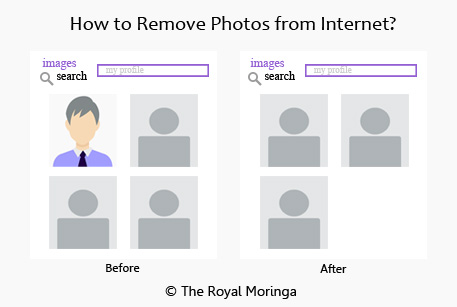
0 Comments